数据监控分析展示平台(Grafana)
应用分类: 办公工具
一键部署Grafana,快速接入、分析、展示多种数据,帮助您构建私有化数据分析展示平台。
1.00¥ 原价为:1.00¥。0.00¥当前价格为:0.00¥。
数据监控分析展示平台 Grafana
一站式部署,轻松开启您的数据可视化与监控之旅!
一键部署Grafana,快速接入、分析、展示多种数据,帮助您构建私有化数据分析展示平台。
一、Grafana – 特点与核心功能
Grafana 是一个领先的开源数据可视化和监控平台,广泛应用于 IT 基础设施、应用程序性能监控 (APM)、物联网 (IoT) 数据分析等领域。其主要特点和功能包括:
-
强大的数据可视化:
- 支持丰富的图表类型:折线图、柱状图、饼图、仪表盘、热力图、地理地图等。
- 高度可定制的面板和样式,将枯燥的数据转化为直观、美观的图形。
- 实时数据流展示。
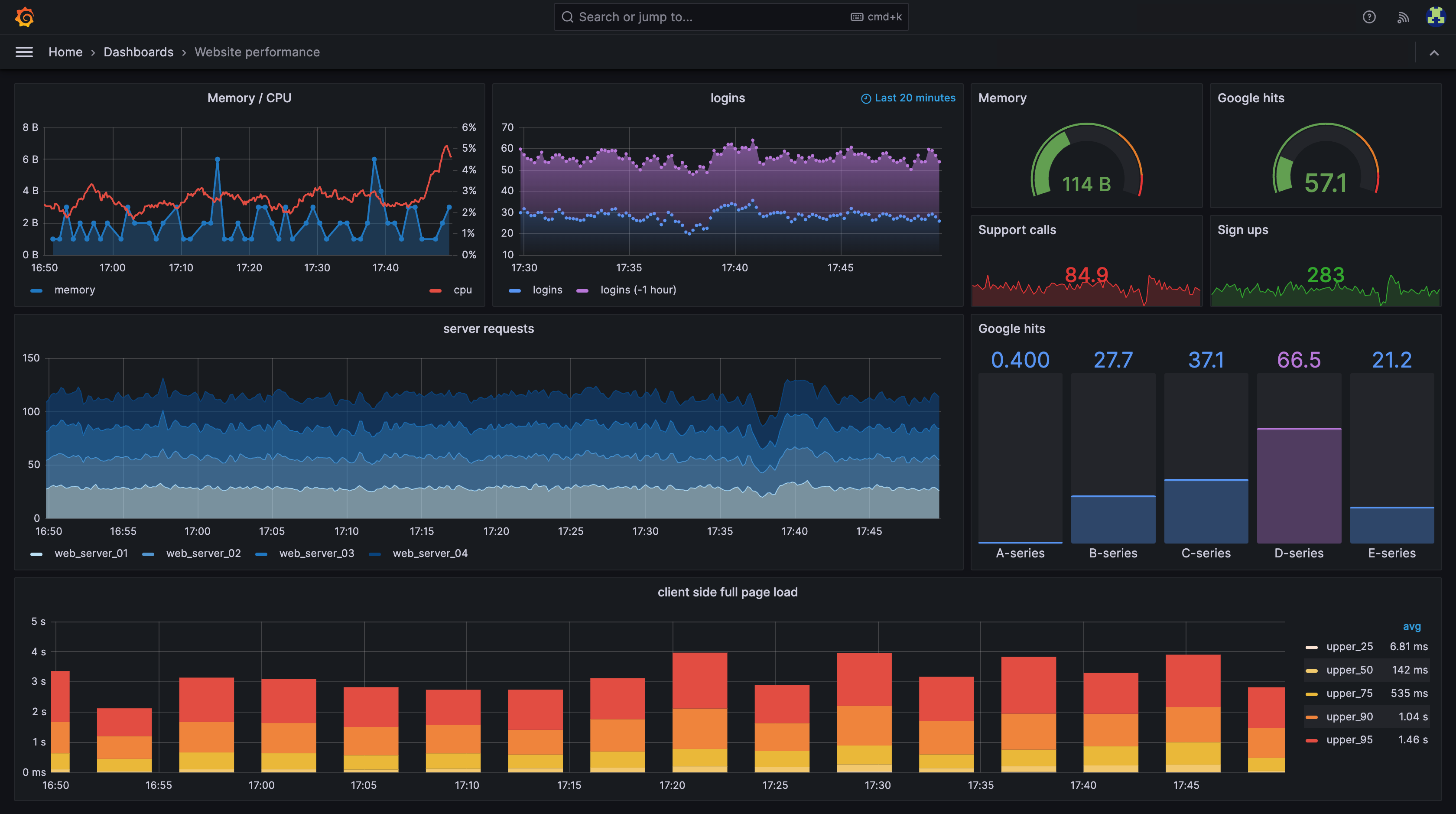
-
广泛的数据源支持:
- 无缝集成数十种流行的数据存储,包括:
- 时序数据库:Prometheus, InfluxDB, OpenTSDB, Graphite
- SQL 数据库:MySQL, PostgreSQL, Microsoft SQL Server
- 日志与文档数据库:Elasticsearch, Loki
- 云服务监控:AWS CloudWatch, Azure Monitor, Google Cloud Monitoring
- 灵活的查询编辑器,适配不同数据源的查询语言。
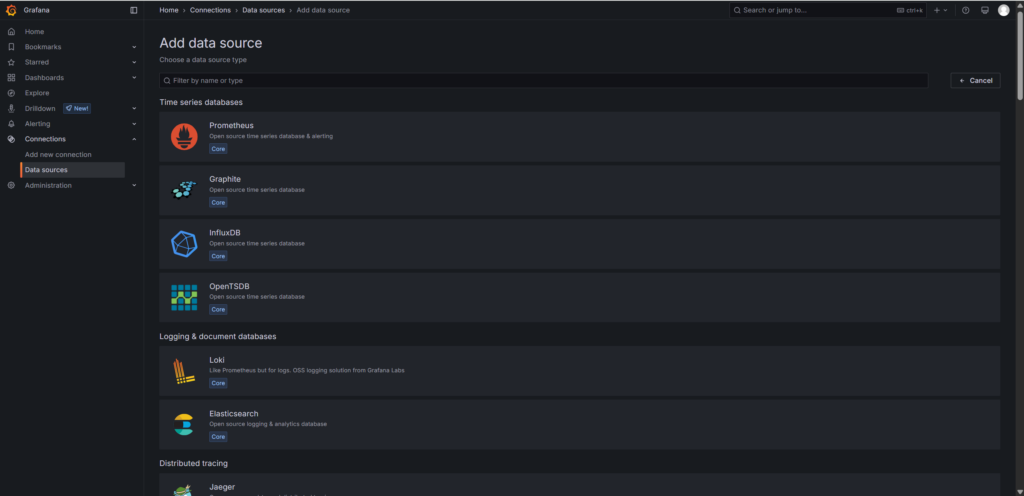
- 无缝集成数十种流行的数据存储,包括:
-
动态与可复用的仪表盘 (Dashboard):
- 通过拖拽轻松构建和组织仪表盘。
- 使用模板变量 (Templating) 创建动态仪表盘,实现数据筛选和下钻。
- 支持仪表盘文件夹管理和权限控制。
-
统一告警系统 (Alerting):
- 可在图表上直接可视化地定义告警规则。
- 支持多种告警通知渠道:Email, Slack, PagerDuty, Webhooks 等。
- 集中管理告警规则和通知状态。
-
丰富的插件生态 (Plugins):
- 通过官方和社区提供的插件扩展 Grafana 的功能。
- 安装新的面板类型、数据源或应用程序插件。
-
易于部署与管理:
- 本产品采用 Docker 部署,简化了安装、升级和迁移过程。
- 跨平台运行,环境一致性高。
二、基础使用流程
使用 Docker 部署的 Grafana,您可以按照以下基本流程开始:
-
启动 Grafana 容器:
- 使用 柠檬快起应用管理平台搜索 Grafana,并将应用添加至我的应用,您即可安装并启动应用。
-
访问 Grafana UI:
- 在柠檬快起应用管理平台已启动应用列表里找到Grafana,点击【打开】按钮,即可打开Grafana管理页面,默认用户名: admin,密码:admin。
-
登录 Grafana:
- 使用默认用户名和密码进行首次登录。
- 按照提示修改初始密码。
-
添加数据源 (Add Data Source):
- 登录后,导航至 “Configuration” (配置,通常是左侧齿轮图标) -> “Data Sources”。
- 点击 “Add data source”,选择您需要连接的数据库或服务类型(如 Prometheus, MySQL 等)。
- 填写连接信息(地址、认证凭据等)并保存测试。
-
创建仪表盘 (Create Dashboard):
- 导航至 “Dashboards” (仪表盘,通常是左侧四个方块图标) -> “New Dashboard”。
- 点击 “Add visualization” 或 “Add panel”。
- 选择您刚添加的数据源,编写查询语句,选择合适的图表类型并进行配置。
- 保存您的仪表盘。
-
探索 (Explore):
- 使用左侧导航栏的 “Explore” (探索,通常是罗盘图标) 功能进行即席查询和数据探索,无需预先创建仪表盘。
三、默认用户名和密码
本 Docker 镜像部署的 Grafana 实例,默认的初始登录凭证为:
- 用户名 (Username):
admin - 密码 (Password):
admin
请注意: 为了您的系统安全,当您首次使用此默认凭证登录时,Grafana 会强制要求您立即修改密码。请务必设置一个强密码并妥善保管。
四、如何修改为中文显示
如果您希望将 Grafana 的界面语言更改为中文,请按以下步骤操作:
-
登录 Grafana: 使用您的用户名和密码登录。
-
进入用户偏好设置 (Preferences):
- 点击右上角用户头像,在弹出的菜单中选择【Profile】。
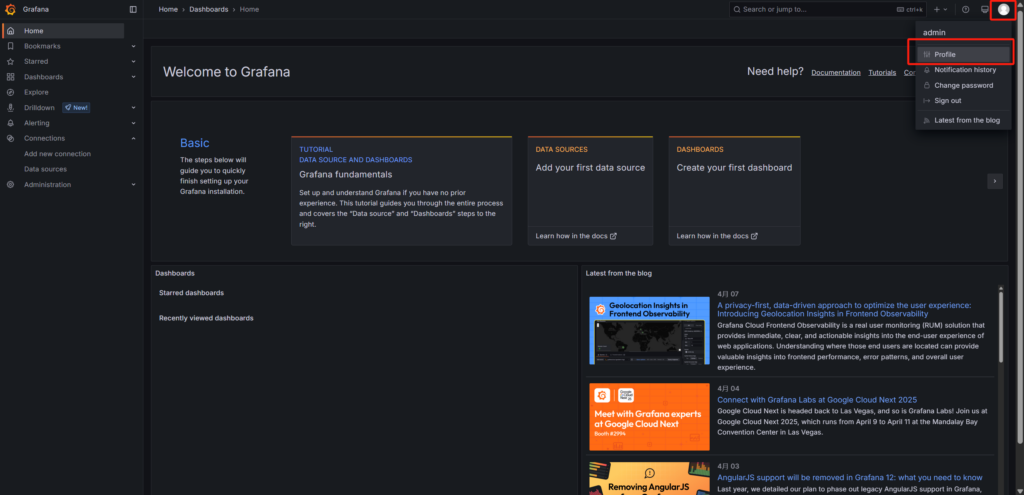
-
修改 UI 语言:
- 在 “Preferences” 里的 “Language” (界面语言) 部分找到下拉菜单。
- 从下拉列表中选择 “中文 (Chinese)” 或 “中文(简体)”。
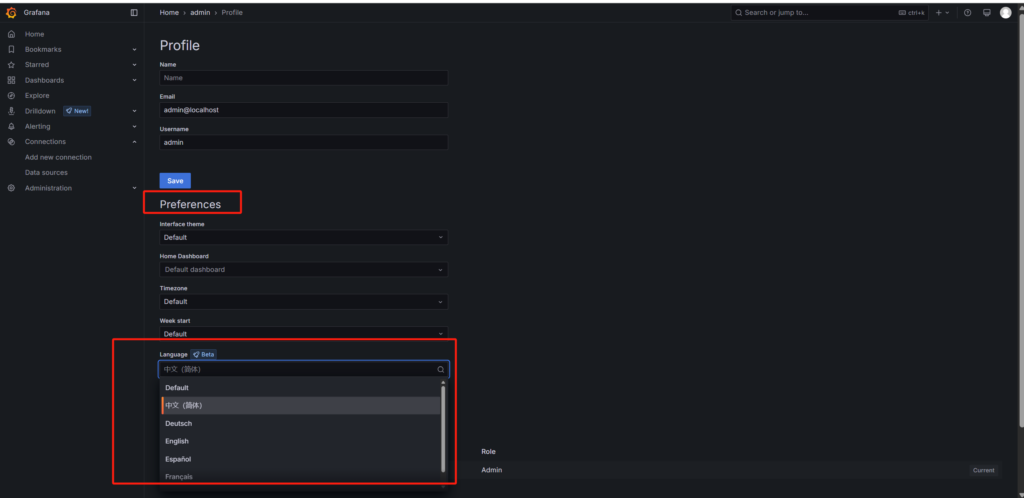
-
保存设置:
- 滚动到页面底部,点击 “Save” (保存) 按钮。
-
完成: 页面将自动刷新,并以中文界面显示。

